WhatsApp vous avertit-il lorsque vous effectuez une capture d'écran? Utilisez-vous l'application WhatsApp à des fins de communication ? Alors peut-être qu'il y a des moments où vous devrez prendre une capture d'écran pour une raison quelconque. Cependant, pensez-vous que les utilisateurs seront avertis lorsque vous capturerez votre conversation, leurs profils et d’autres contenus ? Si vous cherchez une véritable réponse à vos questions, vous êtes au bon endroit. Lisez ici et nous veillerons à vous fournir tous les détails dont vous avez besoin.
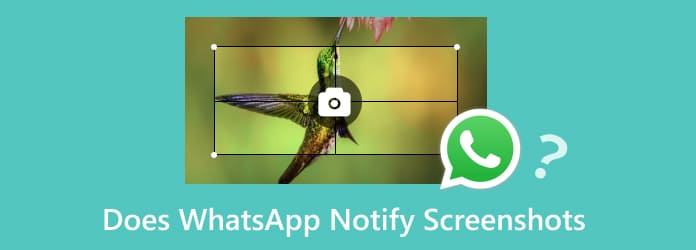
Table des matières
- Partie 1. WhatsApp notifie-t-il les captures d'écran
- Partie 2. Comment prendre des captures d'écran sur WhatsApp
- Partie 3. Comment empêcher quelqu'un de prendre des captures d'écran sur WhatsApp
- Partie 4. Comment capturer toutes les données de WhatsApp sans captures d'écran
- Partie 5. FAQ sur WhatsApp notifie-t-il les captures d'écran
Partie 1. WhatsApp notifie-t-il les captures d'écran
WhatsApp vous avertit-il lorsque vous effectuez une capture d'écran ? Eh bien, lorsque vous utilisez WhatsApp, vous devez parfois prendre une capture d’écran. Il peut s'agir du profil de l'utilisateur ou de la conversation. Alors, si vous souhaitez savoir si l’application est avertie lors de la prise d’une capture d’écran, la réponse est non. L'application WhatsApp n'avertira aucun utilisateur lorsque quelqu'un capture le profil de l'utilisateur ou la conversation. Avec cela, si vous souhaitez capturer tout le contenu dont vous avez besoin sur WhatsApp, vous pouvez le faire.
Partie 2. Comment prendre des captures d'écran sur WhatsApp
Cherchez-vous un moyen efficace de prendre une capture d’écran sur votre téléphone mobile et sur le Web ? Dans ce cas, vous devez lire cette section. Nous sommes là pour vous offrir la meilleure façon de capturer votre contenu WhatsApp sur votre téléphone. Alors, suivez les étapes ci-dessous et commencez à prendre des captures d’écran.
Comment prendre une capture d'écran sur un téléphone
Étape 1 :Avant tout, téléchargez et installez WhatsApp sur vos appareils Android ou iOS. Si vous possédez le dernier téléphone, il est possible que vous ayez déjà l'application dessus. Ensuite, passez à la procédure d’inscription.
Étape 2 :Après cela, vous verrez l'interface principale de l'application. Vous pouvez maintenant commencer à prendre une capture d'écran des messages ou du profil de l'utilisateur.
Étape 3 :Pour démarrer le processus, vous pouvez appuyer et relâcher les boutons de réduction du volume et d'alimentation lorsque vous utilisez Android. Lorsque vous utilisez un iPhone, utilisez les boutons d'augmentation du volume et d'alimentation.
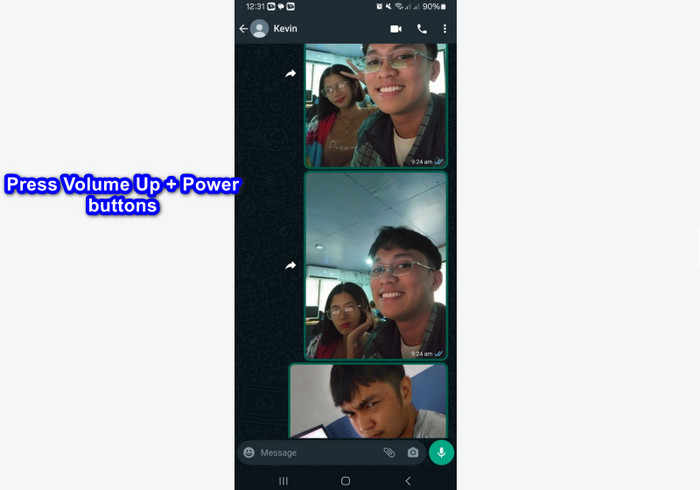
Comment prendre une capture d'écran sur le Web
Étape 1 :Accédez au site Web de WhatsApp et utilisez la version Web de WhatsApp. Ensuite, vous pouvez lier votre compte en scannant le code QR.
Étape 2 :Une fois connecté, vous pouvez accéder au contenu et commencer la capture d'écran en appuyant sur la touche PrintScreen. Après avoir appuyé sur, vous pouvez déjà visualiser l'écran capturé sur le dossier de votre ordinateur.
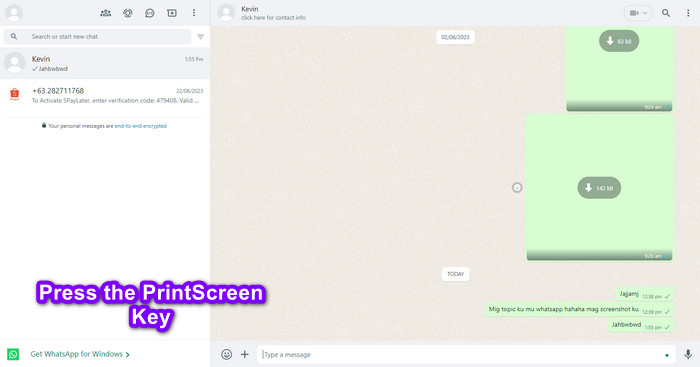
Partie 3. Comment empêcher quelqu'un de prendre des captures d'écran sur WhatsApp
WhatsApp vous avertit-il si vous effectuez une capture d'écran ? Eh bien, marcher vers quelqu'un, c'est bien, surtout si vous souhaitez discuter d'un certain sujet. Cependant, il y a des moments où vous ne souhaitez pas que les autres prennent une capture d'écran de votre conversation, n'est-ce pas ? Eh bien, comme nous vous l'avons dit, WhatsApp n'avertira pas les utilisateurs lorsqu'ils prendront des captures d'écran. Mais il existe une bonne solution si vous ne voulez pas que d’autres capturent votre conversation. La meilleure chose à faire est de configurer le minuteur de message. Grâce à cette fonction, le message sera automatiquement supprimé en fonction de la minuterie que vous avez attribuée. Avec cette solution, aucun utilisateur ne peut capturer votre conversation. En dehors de cela, vous pouvez également empêcher quelqu'un de prendre une capture d'écran de votre photo de profil en utilisant les paramètres de confidentialité. Par conséquent, si vous souhaitez savoir comment empêcher les utilisateurs de prendre des captures d’écran sur WhatsApp.
Étape 1 :Lancez l'application WhatsApp sur votre téléphone. Après cela, appuyez sur la section des trois points de l'interface supérieure. Ensuite, sélectionnez l'option Paramètres.
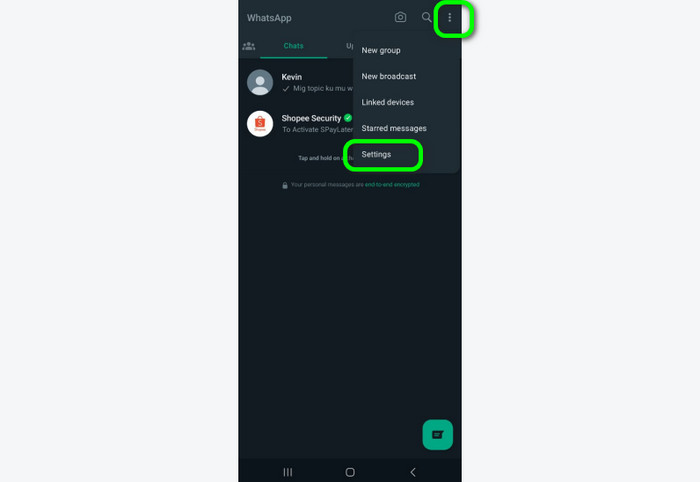
Étape 2 :Faites défiler vers le bas et appuyez sur le minuteur de message par défaut. Après cela, vous pouvez sélectionner vos secondes ou minutes préférées qui peuvent servir de limite de temps pour votre message. Avec cela, vos messages seront automatiquement supprimés, ce qui empêchera quelqu'un de prendre une capture d'écran.
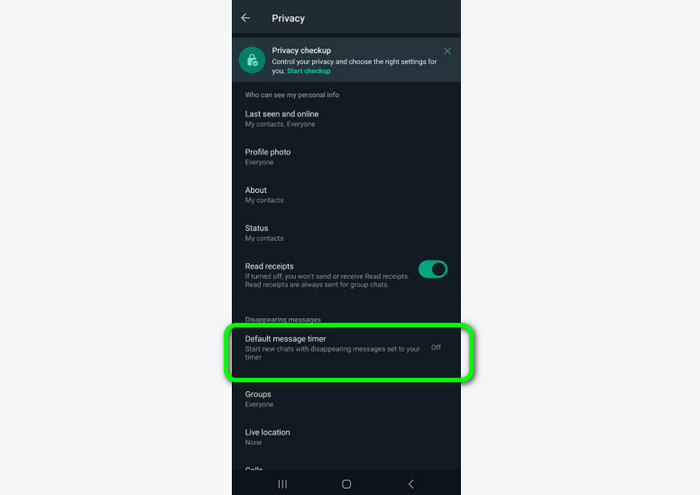
Étape 3 :Aussi, si vous ne voulez pas que quelqu'un prendre une capture d'écran de votre profil, accédez à l’option Paramètres > Photo de profil.
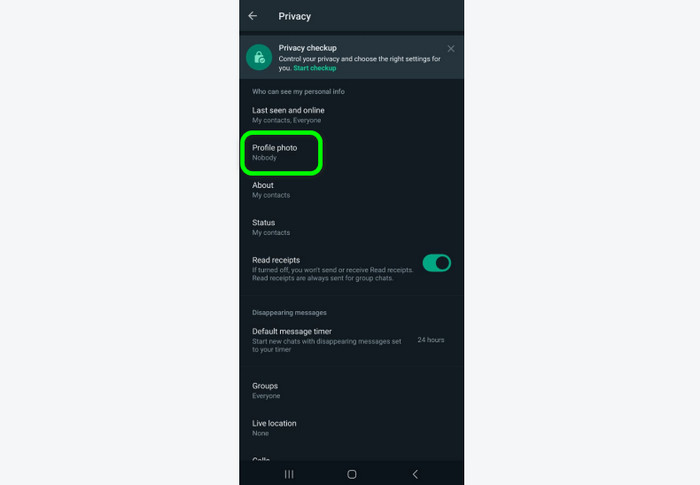
Étape 4 :Ensuite, diverses options apparaîtront sur votre écran. Si vous ne souhaitez pas que quelqu'un voie votre photo de profil, sélectionnez l'option Personne. Avec cela, vous pouvez empêcher quelqu'un de prendre une capture d'écran de votre profil.
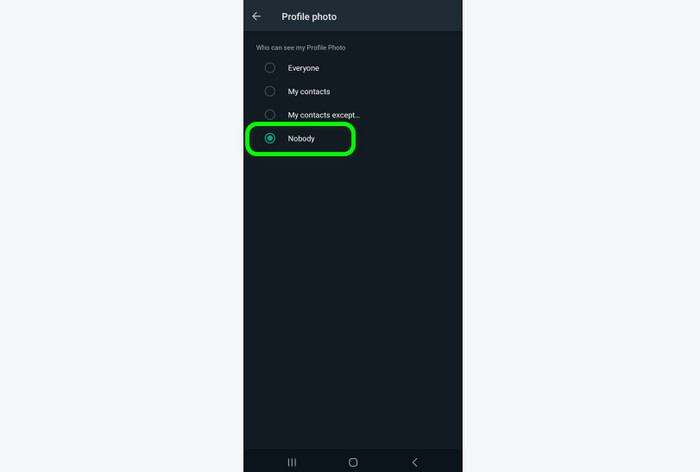
Partie 4. Comment capturer toutes les données de WhatsApp sans captures d'écran
Vous ne pouvez en capturer que quelques-uns lorsque vous utilisez votre téléphone mobile pour prendre des captures d’écran. Donc, si vous souhaitez tout capturer sur l'application WhatsApp, vous devez utiliser un programme hors ligne remarquable. Vous devez être reconnaissant puisque nous sommes là pour vous offrir la meilleure solution dont vous avez besoin. Pour capturer toutes les données de WhatsApp, utilisez le Screen Recorder choisi par Blu-ray Master. Ce programme téléchargeable est capable de capturer tous les détails dont vous avez besoin depuis l'application WhatsApp. Il peut vous aider à capturer des messages, des profils, des histoires et d'autres contenus. De plus, le processus de capture ici est simple et compréhensible, ce qui en fait un logiciel de capture d'écran idéal. De plus, son interface principale est complète, ce qui est parfait pour les utilisateurs avancés et non professionnels. Avec cette fonctionnalité intéressante, vous pouvez vous assurer de capturer tout ce dont vous avez besoin.
De plus, Screen Recorder a une autre fonctionnalité à offrir. D'après le nom lui-même, c'est également un enregistreur d'écran qui vous permet d'enregistrer votre écran en douceur. Ainsi, si vous souhaitez enregistrer tout le contenu de WhatsApp, vous pouvez également utiliser cette fonctionnalité. Ainsi, vous pouvez enregistrer un écran et prendre une capture d'écran en même temps. Alors, vérifiez les étapes simples ci-dessous pour savoir comment capturer toutes les données de WhatsApp.
Étape 1 :Obtenez les Screen Recorder logiciel installé sur votre ordinateur. Vous pouvez cocher le bouton Télécharger ci-dessous pour accéder au programme sur vos systèmes d'exploitation Windows et Mac.
Téléchargement gratuit
Pour Windows
Téléchargement sécurisé
Téléchargement gratuit
pour macOS
Téléchargement sécurisé
Étape 2 :Depuis l'interface du programme, vous verrez différentes options à utiliser. Puisque votre objectif est d'obtenir les données de votre téléphone, choisissez l'option Téléphone.
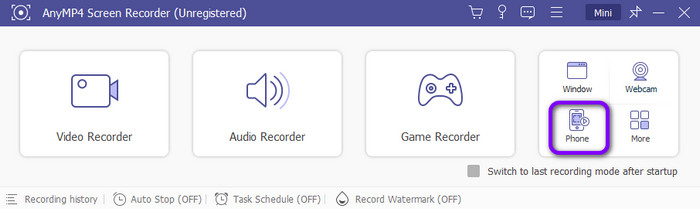
Étape 3 :Ensuite, sélectionnez les options iOS ou Android en fonction de l'appareil que vous utilisez. Une fois terminé, suivez les instructions simples pour connecter le téléphone au programme.
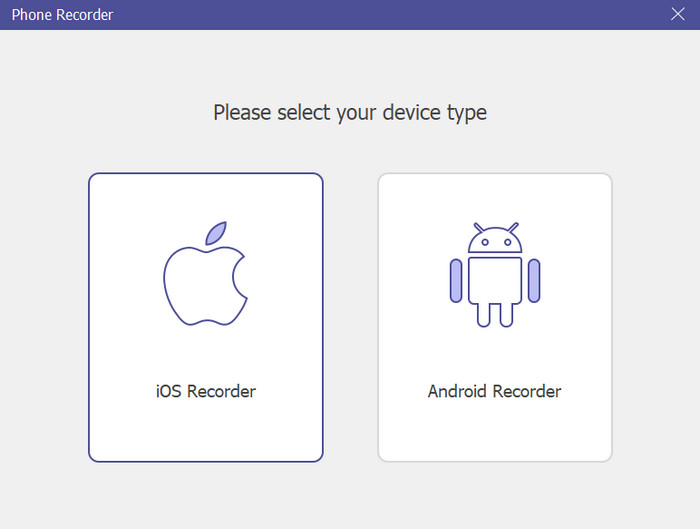
Étape 4 :Lorsque le téléphone est déjà connecté, ouvrez l'application WhatsApp et accédez au contenu que vous souhaitez capturer. Ensuite, depuis l'interface du programme, cliquez sur l'option Instantané. De cette façon, vous pouvez déjà capturez tout ce dont vous avez besoin de WhatsApp.
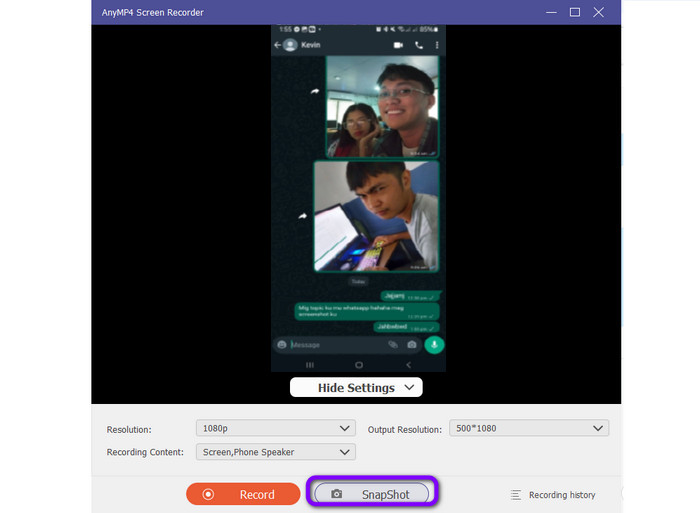
Partie 5. FAQ sur WhatsApp notifie-t-il les captures d'écran
-
Pouvez-vous savoir si quelqu’un a pris des captures d’écran sur WhatsApp ?
Non, tu ne peux pas. L'application n'est pas capable d'avertir tous les utilisateurs lorsque quelqu'un prend une capture d'écran sur WhatsApp.
-
WhatsApp bloque-t-il les captures d'écran ?
C'est possible. Vous pouvez accéder aux paramètres et tout configurer. Vous pouvez limiter la durée des messages, définir votre profil sur personne, et bien plus encore. Avec cela, les utilisateurs ne peuvent pas prendre de capture d'écran sur WhatsApp.
-
WhatsApp est-il sûr pour l’envoi de photos privées ?
Oui c'est le cas. WhatsApp fait partie des applications de messagerie fiables que vous pouvez utiliser. Il ne partagera aucun contenu que vous possédez avec d’autres utilisateurs sans votre consentement.
-
WhatsApp vous avertit-il lorsque vous capturez une histoire ?
Non. WhatsApp ne peut pas avertir les utilisateurs lorsqu'ils prennent une capture d'écran d'une histoire. De plus, si vous capturez les histoires d'autres personnes, l'application n'en informera pas son propriétaire.
-
WhatsApp vous avertit-il si vous capturez votre photo de profil ?
Non. Si vous souhaitez prendre une capture d'écran de la photo de profil d'un autre utilisateur, vous pouvez le faire. Avec cela, vous capturez autant de profils que vous le souhaitez.
Emballage en place
WhatsApp notifie-t-il les captures d'écran? Absolument pas. Vous pouvez baser la réponse sur cet article. Nous avons également inclus la meilleure façon de prendre une capture d'écran sur WhatsApp sur le téléphone et sur le Web. En dehors de cela, si vous souhaitez capturer toutes les données de WhatsApp, vous pouvez essayer le Screen Recorder logiciel. Il peut offrir une méthode sans problème pour tout capturer depuis l'application WhatsApp.
Plus de Blu-ray Master
- Hinge notifie-t-il les captures d'écran : trouvez une réponse légitime
- [Résolu] Comment puis-je prendre une capture d'écran sur Facebook gratuitement
- Guide complet pour prendre des captures d'écran et des photos en direct dans FaceTime
- Les 6 meilleures façons de capturer Snapchat sur iPhone et Android
- Comment faire une capture d'écran de défilement sur Windows et Mac [Résolu]
- Comment prendre une capture d'écran en plein écran ou avec défilement sur Samsung


